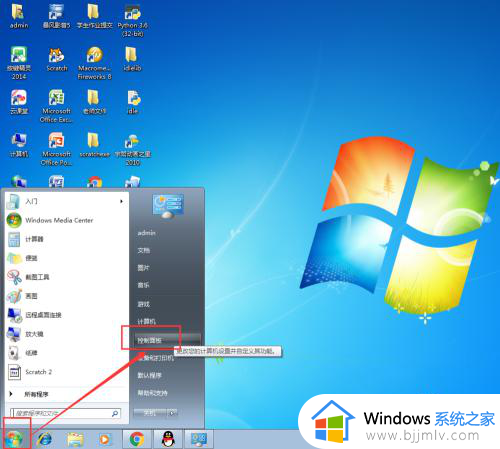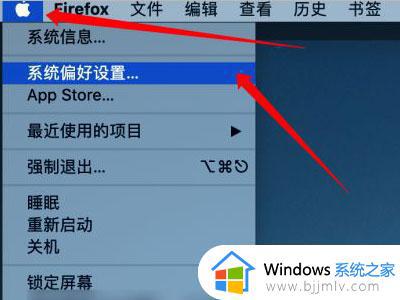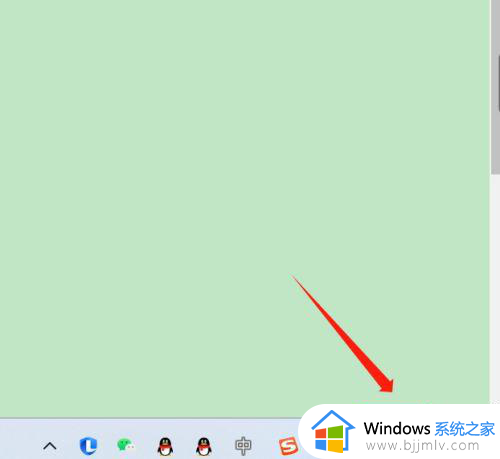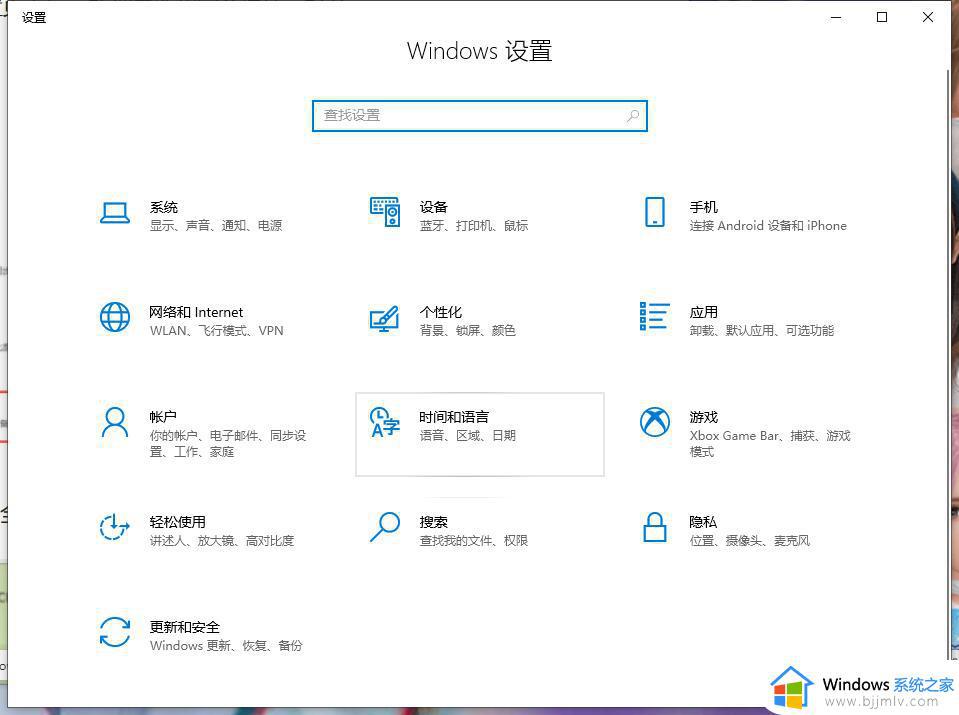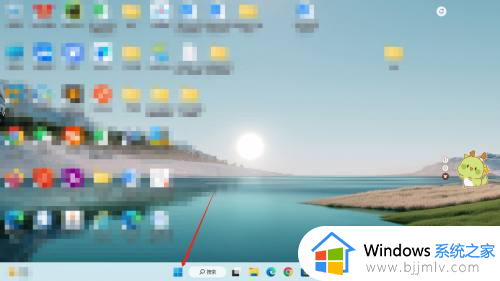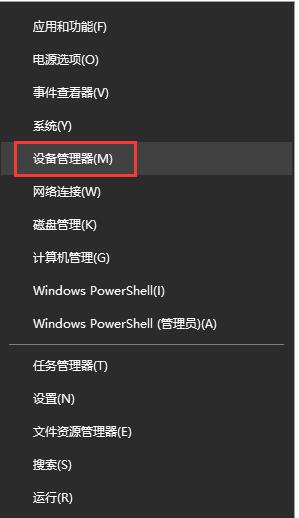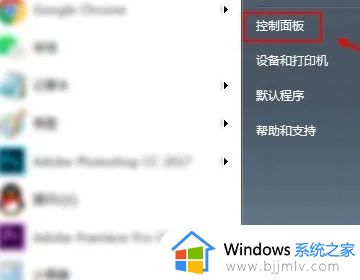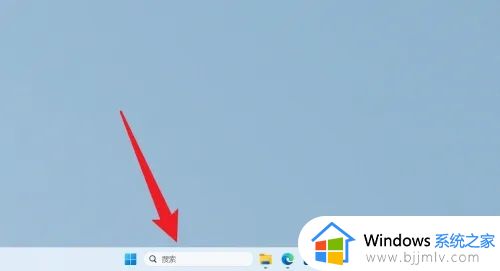笔记本怎么进入休眠模式 笔记本休眠模式怎么开启
休眠模式是电脑中的一个功能,如果要暂时离开电脑的话,可以让电脑进入休眠模式,这样屏幕就会暂时黑屏帮助我们更好的节省电源和保护屏幕等,可是有很多笔记本电脑用户还不清楚怎么进入休眠模式,带着此问题,现在就给大家分享一下笔记本休眠模式的详细开启方法吧。
方法如下:
1、打开笔记本电脑,点击打开开始菜单-----选择控制面板或者打开我的电脑,选择点击控制面板。
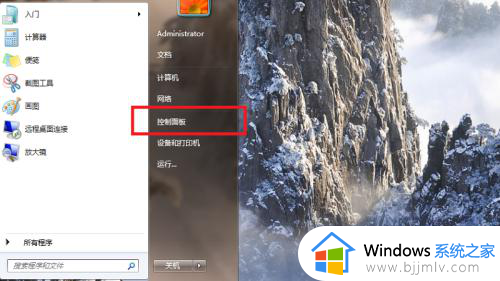
2、进入到控制面板页面,我们点击选择——硬件和声音 并且点击进入硬件和声音。
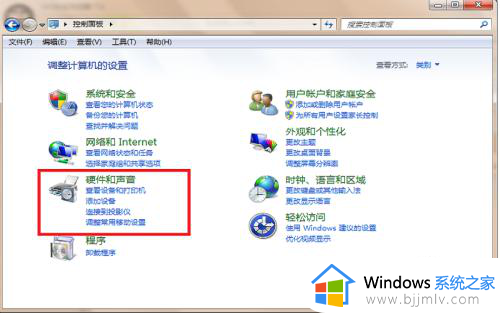
3、点击进入硬件和声音后,你会看到下面的页面——设备和打印机、自动播放、声音、电源选项、显示以及windows移动中心,点击打开电源选项。
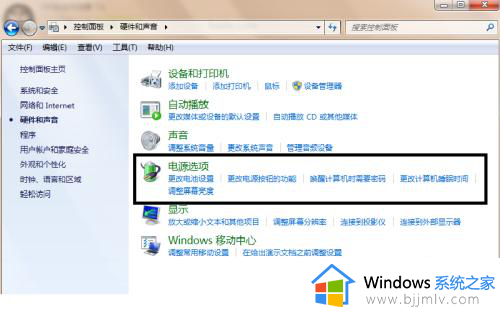
4、点击打开电源选项,进入到电源选项页面,你可以在左面的一栏中找到——选择电源按钮的功能和选择关闭盒子的功能。
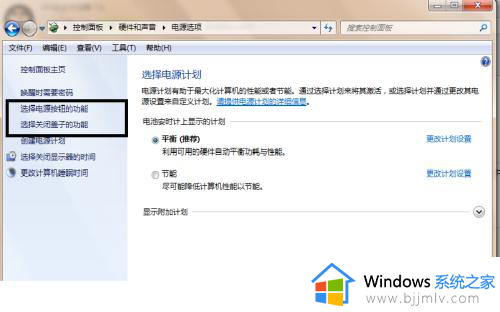
5、点击选择电源按钮的功能或者选择选择关闭盒子的功能,都会进入到下面的界面,通过操作实现休眠功能的改变。
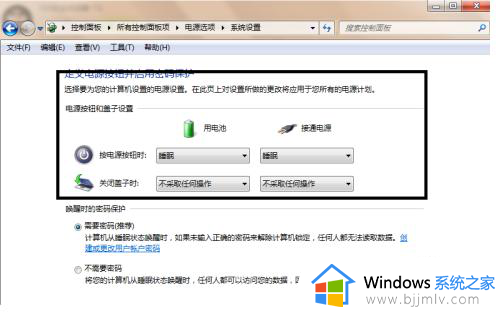
6、选择电源按钮的功能,会有三选项——1、关机 2、休眠 3、不作任何操作,我们选择休眠,就可以在笔记本电脑按下电源按钮后保证笔记本电脑休眠。
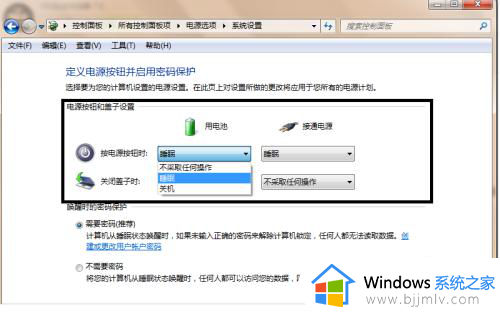
7、选择关闭盒子的功能,会有三选项——1、关机 2、休眠 3、不作任何操作,我们选择不作任何操作,就可以在笔记本电脑合上后保证笔记本电脑继续运行,不会休眠。
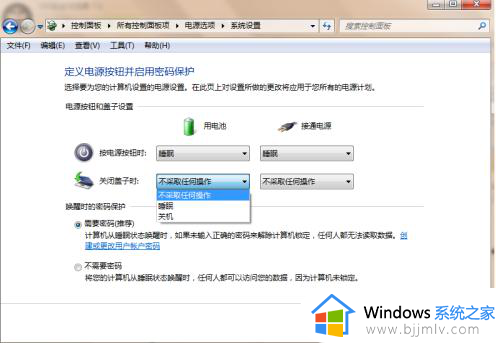
以上就是笔记本休眠模式怎么开启的详细内容,大家可以按照自己的需求来进行操作,更多精彩内容欢迎继续关注本站!